Définissez la configuration IP
 Suggérer des modifications
Suggérer des modifications


Le programme d'installation de l'appliance StorageGRID permet de configurer les adresses IP et les informations de routage utilisées pour le noeud de stockage de l'appliance sur la grille StorageGRID, l'administrateur et les réseaux clients.
Vous devez attribuer une adresse IP statique à l'appliance sur chaque réseau connecté ou attribuer un bail permanent à l'adresse sur le serveur DHCP.
Si vous souhaitez modifier la configuration de la liaison, reportez-vous aux instructions pour modifier la configuration de la liaison du contrôleur E5600SG.
-
Dans le programme d'installation de l'appliance StorageGRID, sélectionnez configurer le réseau Configuration IP.
La page Configuration IP s'affiche.
-
Pour configurer le réseau de grille, sélectionnez statique ou DHCP dans la section réseau de grille de la page.
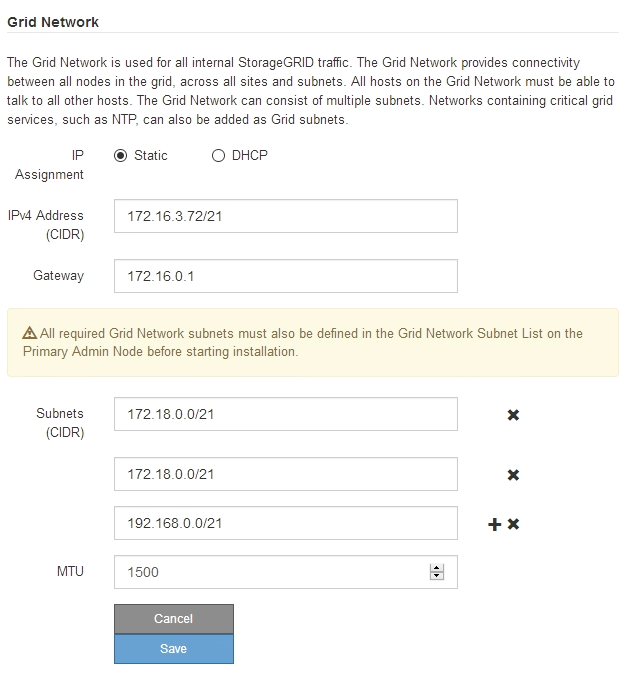
-
Si vous avez sélectionné statique, procédez comme suit pour configurer le réseau de grille :
-
Entrez l'adresse IPv4 statique à l'aide de la notation CIDR.
-
Entrez la passerelle.
Si votre réseau ne dispose pas d'une passerelle, saisissez à nouveau la même adresse IPv4 statique.
-
Si vous souhaitez utiliser des trames jumbo, remplacez le champ MTU par une valeur adaptée aux trames jumbo, comme 9000. Sinon, conservez la valeur par défaut 1500.
La valeur MTU du réseau doit correspondre à la valeur configurée sur le port du commutateur auquel le nœud est connecté. Dans le cas contraire, des problèmes de performances réseau ou une perte de paquets peuvent se produire. Pour des performances réseau optimales, tous les nœuds doivent être configurés avec des valeurs MTU similaires sur leurs interfaces réseau Grid. L'alerte Grid Network MTU mismatch est déclenchée en cas de différence importante dans les paramètres MTU pour le réseau Grid sur les nœuds individuels. Les valeurs MTU ne doivent pas être identiques pour tous les types de réseau. -
Cliquez sur Enregistrer.
Lorsque vous modifiez l'adresse IP, la passerelle et la liste des sous-réseaux peuvent également changer.
Si vous perdez votre connexion au programme d'installation de l'appliance StorageGRID, entrez à nouveau l'URL en utilisant la nouvelle adresse IP statique que vous venez d'attribuer. Par exemple,
https://services_appliance_IP:8443 -
Vérifiez que la liste des sous-réseaux du réseau Grid est correcte.
Si vous avez des sous-réseaux de grille, la passerelle de réseau de grille est requise. Tous les sous-réseaux de la grille spécifiés doivent être accessibles via cette passerelle. Ces sous-réseaux du réseau Grid doivent également être définis dans la liste de sous-réseaux du réseau Grid sur le nœud d'administration principal lorsque vous démarrez l'installation de StorageGRID.
La route par défaut n'est pas répertoriée. Si le réseau client n'est pas activé, la route par défaut utilise la passerelle réseau Grid. -
Pour ajouter un sous-réseau, cliquez sur l'icône d'insertion
 à droite de la dernière entrée.
à droite de la dernière entrée. -
Pour supprimer un sous-réseau inutilisé, cliquez sur l'icône Supprimer
 .
.
-
-
Cliquez sur Enregistrer.
-
-
Si vous avez sélectionné DHCP, procédez comme suit pour configurer le réseau de grille :
-
Après avoir sélectionné le bouton radio DHCP, cliquez sur Enregistrer.
Les champs adresse IPv4, passerelle et sous-réseaux sont automatiquement renseignés. Si le serveur DHCP est configuré pour attribuer une valeur MTU, le champ MTU est renseigné avec cette valeur et le champ devient en lecture seule.
Votre navigateur Web est automatiquement redirigé vers la nouvelle adresse IP pour le programme d'installation de l'appliance StorageGRID.
-
Vérifiez que la liste des sous-réseaux du réseau Grid est correcte.
Si vous avez des sous-réseaux de grille, la passerelle de réseau de grille est requise. Tous les sous-réseaux de la grille spécifiés doivent être accessibles via cette passerelle. Ces sous-réseaux du réseau Grid doivent également être définis dans la liste de sous-réseaux du réseau Grid sur le nœud d'administration principal lorsque vous démarrez l'installation de StorageGRID.
La route par défaut n'est pas répertoriée. Si le réseau client n'est pas activé, la route par défaut utilise la passerelle réseau Grid. -
Pour ajouter un sous-réseau, cliquez sur l'icône d'insertion
 à droite de la dernière entrée.
à droite de la dernière entrée. -
Pour supprimer un sous-réseau inutilisé, cliquez sur l'icône Supprimer
 .
.
-
-
Si vous souhaitez utiliser des trames jumbo, remplacez le champ MTU par une valeur adaptée aux trames jumbo, comme 9000. Sinon, conservez la valeur par défaut 1500.
La valeur MTU du réseau doit correspondre à la valeur configurée sur le port du commutateur auquel le nœud est connecté. Dans le cas contraire, des problèmes de performances réseau ou une perte de paquets peuvent se produire.
Pour des performances réseau optimales, tous les nœuds doivent être configurés avec des valeurs MTU similaires sur leurs interfaces réseau Grid. L'alerte Grid Network MTU mismatch est déclenchée en cas de différence importante dans les paramètres MTU pour le réseau Grid sur les nœuds individuels. Les valeurs MTU ne doivent pas être identiques pour tous les types de réseau. -
Cliquez sur Enregistrer.
-
-
Pour configurer le réseau d'administration, sélectionnez statique ou DHCP dans la section réseau d'administration de la page.
Pour configurer le réseau d'administration, vous devez activer le réseau d'administration sur la page Configuration des liens. 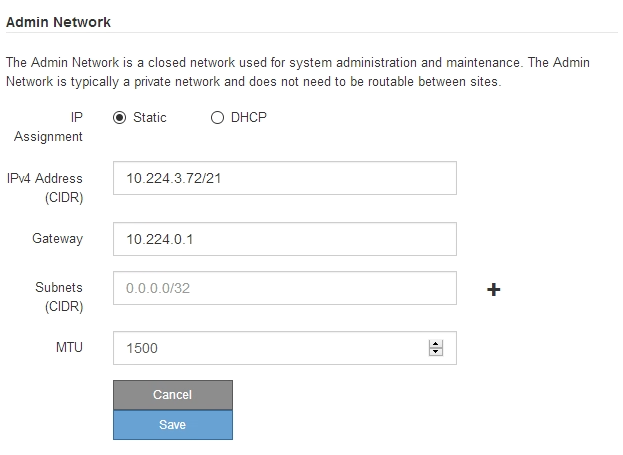
-
Si vous avez sélectionné statique, procédez comme suit pour configurer le réseau d'administration :
-
Saisissez l'adresse IPv4 statique, en utilisant la notation CIDR, pour le port de gestion 1 de l'appliance.
Le port de gestion 1 se trouve à gauche des deux ports RJ45 1 GbE situés à l'extrémité droite de l'appliance.
-
Entrez la passerelle.
Si votre réseau ne dispose pas d'une passerelle, saisissez à nouveau la même adresse IPv4 statique.
-
Si vous souhaitez utiliser des trames jumbo, remplacez le champ MTU par une valeur adaptée aux trames jumbo, comme 9000. Sinon, conservez la valeur par défaut 1500.
La valeur MTU du réseau doit correspondre à la valeur configurée sur le port du commutateur auquel le nœud est connecté. Dans le cas contraire, des problèmes de performances réseau ou une perte de paquets peuvent se produire. -
Cliquez sur Enregistrer.
Lorsque vous modifiez l'adresse IP, la passerelle et la liste des sous-réseaux peuvent également changer.
Si vous perdez votre connexion au programme d'installation de l'appliance StorageGRID, entrez à nouveau l'URL en utilisant la nouvelle adresse IP statique que vous venez d'attribuer. Par exemple,
https://services_appliance:8443 -
Vérifiez que la liste des sous-réseaux du réseau Admin est correcte.
Vous devez vérifier que tous les sous-réseaux peuvent être atteints à l'aide de la passerelle fournie.
La route par défaut ne peut pas être effectuée pour utiliser la passerelle réseau Admin. -
Pour ajouter un sous-réseau, cliquez sur l'icône d'insertion
 à droite de la dernière entrée.
à droite de la dernière entrée. -
Pour supprimer un sous-réseau inutilisé, cliquez sur l'icône Supprimer
 .
.
-
-
Cliquez sur Enregistrer.
-
-
Si vous avez sélectionné DHCP, procédez comme suit pour configurer le réseau d'administration :
-
Après avoir sélectionné le bouton radio DHCP, cliquez sur Enregistrer.
Les champs adresse IPv4, passerelle et sous-réseaux sont automatiquement renseignés. Si le serveur DHCP est configuré pour attribuer une valeur MTU, le champ MTU est renseigné avec cette valeur et le champ devient en lecture seule.
Votre navigateur Web est automatiquement redirigé vers la nouvelle adresse IP pour le programme d'installation de l'appliance StorageGRID.
-
Vérifiez que la liste des sous-réseaux du réseau Admin est correcte.
Vous devez vérifier que tous les sous-réseaux peuvent être atteints à l'aide de la passerelle fournie.
La route par défaut ne peut pas être effectuée pour utiliser la passerelle réseau Admin. -
Pour ajouter un sous-réseau, cliquez sur l'icône d'insertion
 à droite de la dernière entrée.
à droite de la dernière entrée. -
Pour supprimer un sous-réseau inutilisé, cliquez sur l'icône Supprimer
 .
.
-
-
Si vous souhaitez utiliser des trames jumbo, remplacez le champ MTU par une valeur adaptée aux trames jumbo, comme 9000. Sinon, conservez la valeur par défaut 1500.
La valeur MTU du réseau doit correspondre à la valeur configurée sur le port du commutateur auquel le nœud est connecté. Dans le cas contraire, des problèmes de performances réseau ou une perte de paquets peuvent se produire. -
Cliquez sur Enregistrer.
-
-
Pour configurer le réseau client, sélectionnez statique ou DHCP dans la section réseau client de la page.
Pour configurer le réseau client, vous devez activer le réseau client sur la page Configuration des liens. 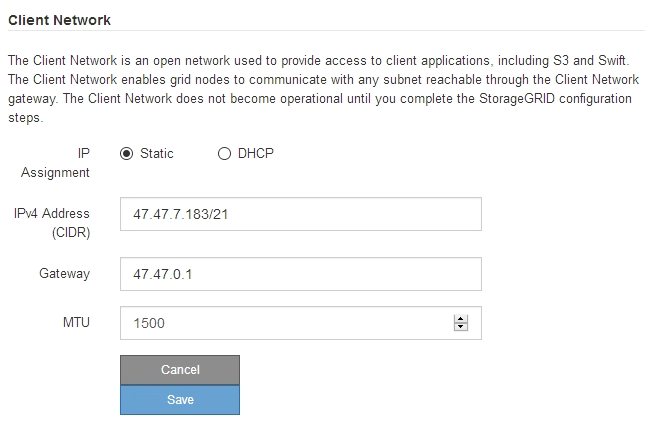
-
Si vous avez sélectionné statique, procédez comme suit pour configurer le réseau client :
-
Entrez l'adresse IPv4 statique à l'aide de la notation CIDR.
-
Cliquez sur Enregistrer.
-
Vérifiez que l'adresse IP de la passerelle du réseau client est correcte.
Si le réseau client est activé, la route par défaut s'affiche. La route par défaut utilise la passerelle réseau client et ne peut pas être déplacée vers une autre interface lorsque le réseau client est activé. -
Si vous souhaitez utiliser des trames jumbo, remplacez le champ MTU par une valeur adaptée aux trames jumbo, comme 9000. Sinon, conservez la valeur par défaut 1500.
La valeur MTU du réseau doit correspondre à la valeur configurée sur le port du commutateur auquel le nœud est connecté. Dans le cas contraire, des problèmes de performances réseau ou une perte de paquets peuvent se produire. -
Cliquez sur Enregistrer.
-
-
Si vous avez sélectionné DHCP, procédez comme suit pour configurer le réseau client :
-
Après avoir sélectionné le bouton radio DHCP, cliquez sur Enregistrer.
Les champs adresse IPv4 et passerelle sont automatiquement renseignés. Si le serveur DHCP est configuré pour attribuer une valeur MTU, le champ MTU est renseigné avec cette valeur et le champ devient en lecture seule.
Votre navigateur Web est automatiquement redirigé vers la nouvelle adresse IP pour le programme d'installation de l'appliance StorageGRID.
-
Vérifiez que la passerelle est correcte.
Si le réseau client est activé, la route par défaut s'affiche. La route par défaut utilise la passerelle réseau client et ne peut pas être déplacée vers une autre interface lorsque le réseau client est activé. -
Si vous souhaitez utiliser des trames jumbo, remplacez le champ MTU par une valeur adaptée aux trames jumbo, comme 9000. Sinon, conservez la valeur par défaut 1500.
La valeur MTU du réseau doit correspondre à la valeur configurée sur le port du commutateur auquel le nœud est connecté. Dans le cas contraire, des problèmes de performances réseau ou une perte de paquets peuvent se produire.
-




